如何在iOS 11的App Store中刷新更新
在iPhone和iPad上保持应用程序更新通常是一个好主意,因为应用程序更新通常包括错误修复,性能改进,兼容性增强,甚至是应用程序和游戏的全新功能。iOS用户可以通过打开App Store并转到“更新”选项卡来更新应用程序,但是有时更新可能不会显示,尽管可以在其他设备或其他用户上使用。解决这种情况的方法是刷新“更新”部分,并检查是否有可用的新应用程序更新
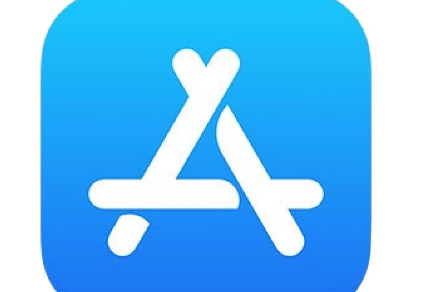
您可以在iPhone或iPad上刷新App Store的“更新”部分,尽管与以前的版本相比,最新版本的iOS 11中刷新App Store中的“更新”选项卡的方式已更改。好消息是变化会变得更好,现在检查App Store的新更新比以前更好更容易。
如何在iOS 11的App Store中检查更新
是否想查看iOS 11 App Store中是否有新的应用程序更新?您可以用一个很小的手势来强制刷新“ App Store更新”选项卡,这是这样的:
像往常一样通过点击主屏幕上的图标在iOS中打开App Store
应用商店
转到App Store的“更新”部分
App Store的“更新”选项卡
在屏幕顶部附近的“更新”文本附近点击,然后按住并下拉,然后释放
如何在iOS 11中刷新App Store更新
当旋转等待光标结束旋转时,将出现所有新的应用更新
刷新后,“ App Store更新”选项卡中显示的新更新
更新“更新”部分后,您可以找到其他更新(如果有),并且“更新”选项卡和“ App Store”图标上的小标志也将相应更新。
与往常一样,您可以通过点击“全部更新”部分或根据需要分别更新每个应用程序来更新所有具有新版本的现有应用程序。
现在引入App Store的“下拉并释放以刷新”手势实际上在其他各种iOS应用中都是相同的。实际上,这与在iOS版Mail中检查新电子邮件的方式相同,尽管许多用户似乎也不知道该功能。
请记住,iOS App Store的先前版本使用了一系列古怪的技巧,或反复点击Updates选项卡的技巧来刷新App Store,因此最终,对iOS 11最新版本的更改是一个显着的改进。同时,在Mac OS上,可以通过键盘快捷键刷新Mac App Store,该快捷键自从Mac上引入App Store以来一直保持不变。
免责声明:本文由用户上传,与本网站立场无关。财经信息仅供读者参考,并不构成投资建议。投资者据此操作,风险自担。 如有侵权请联系删除!
-
试驾极狐阿尔法S(ARCFOX αS)是一次令人印象深刻的体验。从咨询开始,品牌的专业客服迅速回应了我的疑问,...浏览全文>>
-
如果您想预约哈弗猛龙的试驾体验,可以按照以下步骤快速在4S店完成预约:首先,您可以通过哈弗汽车的官方网站...浏览全文>>
-
如果您想体验零跑汽车的试驾服务,可以通过以下步骤在4S店快速预约:首先,访问零跑汽车的官方网站或通过其官...浏览全文>>
-
试驾奔驰迈巴赫S级的预约流程简单清晰,以下是具体步骤:首先,访问奔驰官方网站或联系当地授权经销商。在网站...浏览全文>>
-
纳米01试驾流程通常包括以下几个步骤:第一步:预约试驾用户可以通过品牌官网、4S店或电话预约试驾。提前预约...浏览全文>>
-
奔腾B70是一款集时尚设计与卓越性能于一身的中型轿车,近期有幸对其进行了一次深度试驾。这款车型不仅外观大气...浏览全文>>
-
想要快速预约福特蒙迪欧的试驾体验驾驶乐趣?以下是一些简单步骤帮助您轻松完成:首先,访问福特官网或通过福...浏览全文>>
-
大众试驾,轻松搞定试驾想要深入了解一款车的性能与驾驶感受?试驾是最佳选择!无论是追求操控感的运动型轿车...浏览全文>>
-
试驾现代胜达时,您需要满足一些基本条件以确保安全和顺利的体验。首先,您必须持有有效的驾驶证,并且驾龄通...浏览全文>>
-
小鹏G7是一款备受关注的智能电动车,对于新手来说,试驾前需要了解一些关键步骤和注意事项,确保安全且充分体...浏览全文>>
- 哈弗猛龙预约试驾,如何在4S店快速预约?
- 零跑汽车试驾,如何在4S店快速预约?
- 江淮iEV7试驾预约预约流程
- 试驾MG4 EV全攻略
- 奥迪SQ5 Sportback预约试驾,线上+线下操作指南
- 全顺试驾预约,一键搞定,开启豪华驾驶之旅
- 魏牌预约试驾全攻略
- 试驾零跑汽车零跑C01,畅享豪华驾乘,体验卓越性能
- 试驾哈弗H6操作指南
- 零跑T03试驾,畅享豪华驾乘,体验卓越性能
- 菱势汽车预约试驾,轻松搞定试驾流程
- MINI试驾,线上+线下操作指南
- 试驾沃尔沃XC60,从预约到试驾的完美旅程
- 试驾QQ多米,畅享豪华驾乘,体验卓越性能
- 试驾丰田汉兰达,一键搞定,开启豪华驾驶之旅
- 力帆预约试驾,一键搞定,开启豪华驾驶之旅
- 阿维塔12预约试驾,4S店体验全攻略
- 试驾江铃E路顺V6,简单几步,开启完美试驾之旅
- 灵悉L试驾预约,如何享受4S店的专业服务?
- 极氪7X试驾,如何享受4S店的专业服务?
